Apps. Gigaset GS290, Full Display HD Glass Protector (GS290), Book Case SMART (GS290), Booklet Case SMART (GS290)
Add to My manuals101 Pages
advertisement
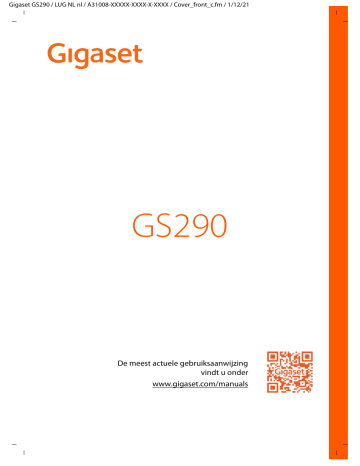
Gigaset GS290 / LUG NL nl / A31008-XXXXX-XXXX-X-XXXX / settings.fm / 1/12/21
Apps
De pagina is het uitgangspunt voor alle activiteiten die betrekking hebben op de locatiegeschiedenis. U kunt bijv. de locatiegeschiedenis van afzonderlijke of alle apparaten uitschakelen, de door u bezochte locaties van een bepaalde periode inzien, informatie over de bezochte locaties weergeven of alle informatie met betrekking tot de locatiegeschiedenis wissen.
Zie voor meer informatie over de locatiegeschiedenis Google Help
Locatieservice voor noodgevallen inschakelen
De locatieservice voor noodgevallen moet in uw land zijn toegestaan en door uw mobiele provider worden ondersteund.
Als de locatieservice voor noodgevallen ELS (Emergency Location Service) ingeschakeld is, verstuurt uw smartphone bij een noodgeval uw locatie automatisch naar de hulpdiensten. De locatiebepaling wordt geactiveerd zodra u een alarmnummer belt of een SMS-bericht naar een alarmnummer verstuurt (bijv. 112).
Als de locatieservice voor noodgevallen uitgeschakeld is, verstuurt uw mobiele provider tijdens een noodoproep of een SMS-bericht mogelijk toch de locatie van uw toestel. Neem voor meer informatie contact op met uw provider.
Instellingen Locatie Locatieservice voor noodgevallen functie met schakelaar inschakelen/uitschakelen
Informatie bij nood op het vergrendelingsscherm weergeven pag. 63
Apps
Zie voor uitgebreide informatie over de omgang met apps pag. 26
Standaardapp
Wanneer u meerdere apps met gelijke functies hebt, kunt u selecteren welke app standaard voor een handeling moet worden gebruikt. Wanneer u bijv. van Google Play een andere agenda of een andere app voor telefonie hebt gedownload, kunt u deze apps als standaard instellen.
Standaardapp voor een handeling selecteren
Als er voor een handeling meerdere apps ter beschikking staan en er is geen standaardapp ingesteld, dan wordt u gevraagd een app te selecteren.
Tik op de app die u wilt gebruiken.
Selecteer of deze app Één keer of Altijd voor de handeling moet worden gebruikt.
Wanneer u Altijd selecteert, wordt de app als standaardapp voor alle handelingen van deze soort ingesteld.
71
Gigaset GS290 / LUG NL nl / A31008-XXXXX-XXXX-X-XXXX / settings.fm / 1/12/21
Apps
Instelling als standaardapp resetten
Instellingen Apps en meldingen alle apps weergeven app selecteren waarvoor al eerder de optie Altijd is geselecteerd Standaard openen Standaardwaarden wissen
Wanneer u de handeling aansluitend opnieuw opstart, wordt u opnieuw gevraagd welke app moet worden gebruikt.
Standaardapp voor veelgebruikte functies instellen
Voor sommige functies kunt u altijd een standaardapp selecteren zonder een bijbehorende handeling uit te voeren:
Instellingen Apps en meldingen Standaard apps . . . er worden diverse functies weergegeven functie selecteren . . . als er meerdere apps voor deze functie zijn, worden deze weergegeven app selecteren
Instellingen van een app wijzigen
Huidige app-instellingen controleren en indien nodig wijzigen
Instellingen Apps en meldingen alle apps weergeven app selecteren
Welke instellingen beschikbaar zijn, hangt van de desbetreffende app af.
Verwijderen / Uitschakelen
App van toestel verwijderen/app buiten bedrijf stellen pag. 27
Openen
App openen.
Nu stoppen
Stopt de app inclusief alle achtergrondprocessen. Dit is bijvoorbeeld nuttig wanneer een app niet meer reageert of op de achtergrond draait en te veel systeemcapaciteit (bijv. opslagruimte) verbruikt. De app kan in het app-menu eenvoudig weer worden gestart.
Meldingen
Stel in hoe met meldingen van de app moet worden omgegaan ( pag. 25)
Rechten
Apps of systeemresources waartoe de app toegang heeft ( pag. 65)
Opslag en cache
Opslagruimte die de app in het interne geheugen inneemt.
Opslagruimte vrijmaken: Opslag wissen
Tijdelijk geheugen van de app vrijmaken: Cache wissen
72
Gigaset GS290 / LUG NL nl / A31008-XXXXX-XXXX-X-XXXX / settings.fm / 1/12/21
Apps
Mobiele data en wifi
Hoeveelheid gegevens die de app via het mobiele netwerk of WLAN down- of uploadt
Schermtijd
Tijd waarin de app binnen een bepaalde periode is gebruikt.
Batterij
Batterijverbruik sinds de laatste keer dat het toestel volledig is opgeladen ( pag. 58).
Standaard openen
Stel in hoe de app met koppelingen moet omgaan.
Systeeminstellingen aanpassen
Definiëren of de app wijzigingen in de systeeminstellingen mag aanbrengen.
Weergeven vóór andere apps
Instellen of de app mag worden weergegeven over de app die u op dat moment gebruikt als een bepaalde gebeurtenis optreedt (bijv. een inkomende oproep).
App-details
Geeft informatie over de app uit Google Play weer.
Algemene app-instellingen
Controleer en wijzig de machtigingen en standaardwaarden voor apps.
Instellingen Apps en meldingen
Meldingen
Meldingen voor apps instellen ( pag. 24).
Schermtijd
Geeft de totale gebruikstijd van het toestel weer, inclusief de gebruiksduur van de afzonderlijke apps. U kunt ook laten weergeven hoeveel meldingen u heeft ontvangen of hoe vaak het toestel is ontgrendeld.
U kunt timers instellen voor het dagelijkse gebruik van afzonderlijke apps. Nadat de timer is afgelopen, wordt de app voor de rest van de dag geblokkeerd.
Standaard apps
Wanneer meerdere apps met dezelfde functie ter beschikking staan, selecteert u welke app
standaard moet worden gebruikt ( pag. 71).
Speciale app-toegang
Bevat gedetailleerde informatie over de toegangsmogelijkheden van apps op gegevens en systeemressources.
73
advertisement
Related manuals
advertisement
Table of contents
- 2 Inhoudsopgave
- 3 Overzicht
- 3 De Gigaset GS290
- 4 Het startscherm
- 5 Weergave in de bedieningshandleiding
- 5 Symbolen
- 5 Procedures
- 6 Veiligheidsinstructies
- 9 De eerste stappen
- 9 SIM- en SD-kaart plaatsen
- 10 Batterij opladen
- 10 Toestel inschakelen
- 11 Wizard voor het instellen van het toestel
- 11 Taal selecteren
- 11 Simkaarten plaatsen
- 11 WLAN-verbinding maken
- 11 Apps & gegevens kopiëren
- 12 Gebruik van Google-diensten
- 12 Displayvergrendeling instellen
- 12 Vingerafdruk scannen
- 12 Google Assistent activeren
- 13 Overige functies configureren
- 14 Toestel bedienen
- 14 Toestel leren kennen
- 14 Toestel in-/uitschakelen
- 15 Toestel in slaapmodus zetten/slaapmodus beëindigen
- 15 Touchscreen bedienen
- 16 Toestel met gebaren bedienen
- 16 Volume en trilstand instellen via de volumeknop
- 17 Het startscherm
- 17 Tussen startschermen en apps wisselen
- 17 Navigatiebalk instellen
- 18 Bediening met gebaren
- 18 Navigatie via virtuele knoppen
- 19 Navigatiebalk aanpassen
- 19 Snelle instellingen
- 20 Tekst typen en bewerken
- 20 Tekst toevoegen
- 20 Tekst bewerken
- 21 Toetsenbordinstellingen wijzigen
- 21 Gesproken invoer instellen
- 21 Startscherm indelen
- 21 Favorietenbalk aanpassen
- 22 Achtergrond wijzigen
- 22 App aan een startscherm toevoegen
- 22 Widget aan een startscherm toevoegen
- 22 Apps en widgets verplaatsen
- 22 Map voor apps maken
- 23 App of widget verwijderen
- 23 Startschermen toevoegen, opnieuw rangschikken of verwijderen
- 23 Overige instellingen voor het startscherm
- 24 Meldingen
- 24 Meldingen bewerken
- 24 Meldingen bekijken/beantwoorden
- 24 Meldingen wissen/herstellen
- 25 Laatst ontvangen meldingen weergeven:
- 25 Instellingen voor meldingen
- 25 Standaard meldingstoon wijzigen
- 25 Instellingen voor app-meldingen wijzigen
- 25 Meldingsstipjes toestaan/weigeren
- 26 Meldingen op het vergrendelingsscherm
- 26 Apps
- 26 App openen en afsluiten
- 26 App in het app-menu openen
- 26 Tussen apps wisselen
- 27 Apps verlaten/afsluiten
- 27 App zoeken
- 27 Apps installeren/deïnstalleren
- 27 Nieuwe apps installeren
- 27 Apps deïnstalleren of deactiveren
- 28 Vooraf geïnstalleerde standaard Google-apps
- 28 Werking van apps versnellen met DuraSpeed
- 29 Twee apps tegelijkertijd gebruiken
- 29 Beveiliging tegen schadelijke apps
- 29 Apps van andere bronnen dan Google Play downloaden
- 30 Apparaat op beveiligingsrisico's controleren
- 30 Herkenning schadelijke apps verbeteren
- 31 Downloads
- 31 Met gedownloade bestanden werken
- 31 Vingerafdruksensor
- 31 Vingerafdruk instellen
- 32 Namen van de vingerafdrukken wijzigen
- 32 Vingerafdruk gebruiken
- 32 Beveiliging tegen ongewenste onderbrekingen
- 32 Digitaal welzijn
- 33 App-gebruik beperken
- 33 Gebruik van websites controleren en beperken
- 34 Bedtijdstand instellen
- 34 Focusmodus instellen
- 34 Meldingen van apps toestaan/verhinderen
- 35 “Niet storen”
- 35 “Niet storen” in-/uitschakelen
- 35 Regels voor “Niet storen” definiëren
- 37 Ouderlijk toezicht
- 38 Overige functies
- 38 Meerdere gebruikers configureren
- 39 Screenshots maken
- 39 Screenshot maken
- 39 Screenshot bekijken
- 39 Bestanden van/naar computer en smartphone overzetten
- 39 USB-kabel aansluiten
- 40 Bestanden overzetten
- 40 Muziek beheren
- 40 Afdrukken
- 41 Scherminhoud op een ander toestel overzetten (streamen)
- 42 Communicatie
- 42 Telefoneren
- 42 Telefoneren
- 43 Inkomende oproepen
- 43 Opties tijdens een oproep
- 44 Oproepinstellingen
- 44 Weergave van de naam van de beller in de oproepbalk en contactenlijst van de telefoon-app
- 44 Beltonen en trillen instellen
- 44 Korte antwoorden (SMS) bewerken
- 45 Telefoonnummers blokkeren
- 45 TTY voor oproepen gebruiken
- 45 Netwerkafhankelijke instellingen
- 46 Oproepenlijst
- 46 Oproepenlijst weergeven
- 46 Contact opnemen met de beller
- 46 Telefoonnummer aan contacten toevoegen
- 46 Oproepen uit de oproepenlijst wissen
- 47 Contacten
- 47 Contacten gebruiken
- 47 Contacten bekijken
- 47 Contact voor communicatie gebruiken
- 48 Contacten groeperen
- 48 Contacten toevoegen
- 48 Contact maken
- 49 Contacten importeren/exporteren
- 49 Contacten bewerken
- 49 Contactgegevens bewerken
- 49 Contact aan favorieten toevoegen
- 49 Speciale beltoon voor contact instellen
- 50 Oproepen van een contact naar mailbox omleiden
- 50 Contacten wissen
- 50 Contact als snelkiesnummer op het startscherm opslaan
- 50 Wijzigingen in de lijst met contacten ongedaan maken
- 51 Berichten (sms/mms)
- 51 Bericht verzenden of beantwoorden
- 51 Sms-bericht typen
- 52 Mms typen
- 52 Bericht verzenden
- 53 Op ontvangen berichten antwoorden
- 53 Berichten lezen en beheren
- 53 Berichten lezen
- 53 Berichten beheren
- 54 Zoeken in berichten
- 54 Conversaties beheren
- 55 Instellingen
- 55 Toestel
- 55 Taal
- 55 Display
- 55 Helderheid
- 56 Nachtmodus
- 56 Donker thema
- 56 Lettergrootte
- 56 Displaystand
- 57 Beltonen en volume
- 57 Volume instellen
- 57 Trillen inschakelen
- 57 Beltonen
- 57 Overige tonen activeren/deactiveren
- 58 Toetsenbordgeluiden instellen
- 58 Energiebeheer
- 58 Laadstatus batterij weergeven
- 58 Energieverbruik weergeven
- 58 Laadgrens batterij instellen
- 58 Energiebesparingsmodus gebruiken
- 59 Geheugen
- 59 Beheer van apparaatgeheugen zonder SD-kaart
- 59 Beheer van apparaatgeheugen met SD-kaart
- 60 Opslagruimte in toestelgeheugen vrijmaken
- 60 Toegankelijkheid
- 60 Beveiliging
- 60 Privacy
- 61 Displayvergrendeling
- 61 Displayvergrendeling instellen
- 62 Instellingen voor de displayvergrendeling
- 62 Toestel met Smart Lock automatisch vergrendelen
- 62 Displayvergrendeling opheffen door gezichtsherkenning
- 63 Informatie bij nood op het vergrendelingsscherm toevoegen
- 64 Vastzetten van het beeldscherm
- 64 Vastzetten van het beeldscherm activeren/deactiveren
- 64 Beeldscherm vastzetten
- 64 Vastzetten van het beeldscherm opheffen
- 64 Simkaartvergrendeling
- 65 App-machtigingen
- 65 Machtigingen bij de installatie van apps
- 65 Machtigingen voor apps op de smartphone activeren/deactiveren
- 65 Rechten beheren
- 66 Toestelbeheer Android
- 66 Toestelbeheerders
- 67 Certificaten
- 67 Certificaten beheren
- 68 Client- en CA-certificaten installeren
- 68 Accounts en locatiebepaling
- 68 Accounts
- 68 Accounttypen
- 69 Account toevoegen
- 69 Account verwijderen
- 69 Synchroniseren
- 69 Automatische synchronisatie activeren/deactiveren
- 70 Account handmatig synchroniseren
- 70 Locatiebepaling
- 70 Locatiebepaling activeren/deactiveren
- 70 Locatiebepaling via apps controleren
- 70 Locatiegeschiedenis beheren
- 71 Locatieservice voor noodgevallen inschakelen
- 71 Apps
- 71 Standaardapp
- 71 Standaardapp voor een handeling selecteren
- 72 Instelling als standaardapp resetten
- 72 Standaardapp voor veelgebruikte functies instellen
- 72 Instellingen van een app wijzigen
- 73 Algemene app-instellingen
- 74 App-instellingen resetten
- 74 Netwerkverbindingen
- 74 Mobiele netwerken
- 74 Mobiele dataverbinding activeren/deactiveren
- 75 Instellingen aanpassen
- 75 Twee simkaarten gebruiken
- 76 WLAN
- 76 WLAN-functie in-/uitschakelen
- 76 Verbinding met een WLAN maken
- 77 Andere WLAN's toevoegen
- 77 WLAN verwijderen
- 77 WLAN-toegang delen
- 77 WLAN-gegevens bekijken
- 77 Configuratie van de verbinding
- 78 Geavanceerde opties
- 79 Gegevensverbruik
- 79 Gegevensverbruik controleren
- 79 Limiet en waarschuwing voor mobiel datagebruik instellen
- 80 Databesparingsmodus inschakelen/uitschakelen
- 81 Overige maatregelen voor het reduceren van het datagebruik
- 81 Bluetooth
- 81 Bluetooth activeren/deactiveren
- 81 Pairing uitvoeren
- 82 Naam van de aangesloten Bluetooth-apparaten wijzigen of de pairing opheffen
- 82 Functies voor gekoppelde apparaten vrijgeven
- 82 Bluetooth-naam van de smartphone wijzigen
- 82 Informatie over gegevensoverdracht weergeven
- 82 Vliegtuigmodus
- 83 Virtuele privénetwerken (VPN)
- 83 VPN toevoegen
- 83 Verbinding met een VPN maken
- 83 VPN-verbinding verbreken
- 83 VPN wissen
- 83 VPN-instellingen bewerken
- 84 Permanent actief VPN activeren/deactiveren
- 84 Tethering met WLAN-hotspot, Bluetooth of USB
- 84 WLAN-hotspot activeren of deactiveren
- 84 Instellingen van de WLAN-hotspot aanpassen
- 85 Een toestel met de WLAN-hotspot verbinden
- 85 Bluetooth-tethering instellen en gebruiken
- 85 USB-tethering instellen en gebruiken
- 86 Systeem
- 86 Datum en tijd
- 87 Software-updates
- 87 Android-versie controleren
- 87 Actuele software-updates downloaden
- 88 Back-up maken van systeem en systeem herstellen
- 88 Back-up maken van gegevens en instellingen
- 88 Netwerkinstellingen resetten
- 89 App-instellingen resetten
- 89 Toestel naar fabrieksinstellingen terugzetten
- 90 Bijlage
- 90 Klantenservice
- 90 Garantie
- 91 Garantiecertificaat voor België
- 92 Opmerking van de fabrikant
- 92 Goedkeuring
- 92 Afval en milieubescherming
- 92 Correcte afvoer van dit product
- 93 Over de straling
- 93 Technische gegevens
- 93 Algemene technische gegevens
- 94 Batterij
- 94 Accessoires
- 94 Netadapter
- 95 Open Source Software
- 95 Algemeen
- 95 Opmerkingen met betrekking tot licenties en auteursrechten
- 96 Trefwoordenregister
